App Mobile: Blocco del dispositivo
Applica le restrizioni sui dispositivi per timbrare l'entrata e l'uscita
La funzionalità del Blocco del Dispositivo di Jibble assicura che i tuoi membri stiano tracciando il tempo nel posto giusto, limitando i dispositivi mobili da cui i membri del team possono timbrare l’entrata e l’uscita. Questa funzione consente loro di timbrare solo sui dispositivi autorizzati.
Nota: Il Blocco del Dispositivo si applica solo a dispositivi mobili o tablet, non a computer portatili o fissi.
Consiglio 💡: L’attivazione del Blocco del Dispositivo insieme alla prevenzione della falsificazione del volto elimina le timbrature fraudolente, offrendo alla tua azienda un’esperienza di rilevazione orari e presenze decisamente migliore.
Come Abilitare il Blocco del Dispositivo?
Le impostazioni del Blocco del Dispositivo sono accessibili solo ai Titolari e agli Amministratori.
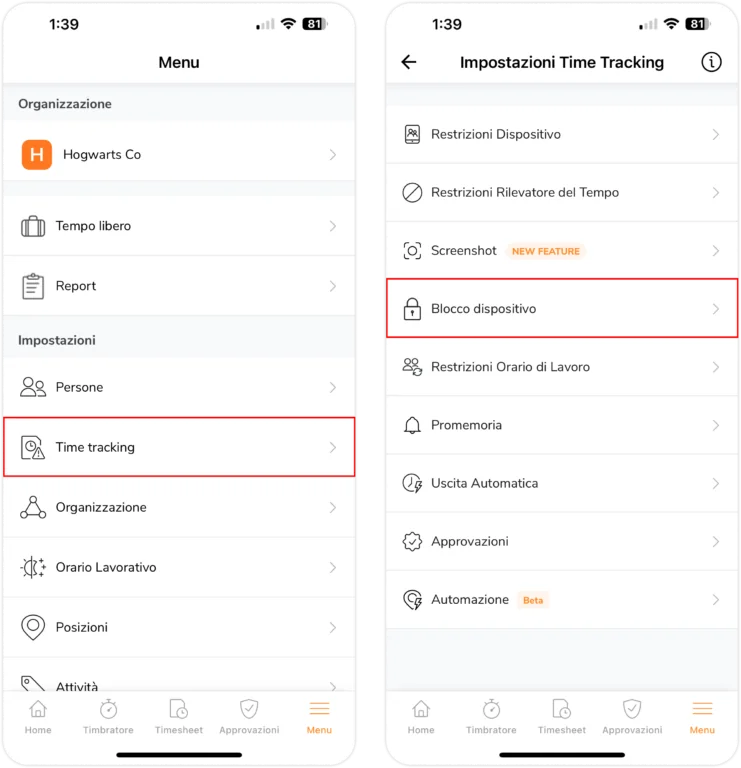
- Vai su Menu > Time Tracking

- Premi Blocco del Dispositivo e tocca la levetta per attivare la funzione per tutti i membri.
- Una volta fatto, premi su Save.
Note:
- Tutti i membri del team, compresi titolari, amministratori e manager, saranno soggetti a questa impostazione.
- Il dispositivo che un membro del team utilizza per timbrare l’entrata la prima volta sarà il dispositivo a cui viene bloccato dopo l’attivazione di questa funzione.
- Questa funzionalità può anche essere personalizzata nelle impostazioni del gruppo, sovrascrivendo le impostazioni organizzative predefinite.
Come Ripristinare il Blocco del Dispositivo per i Membri del Team?
Il ripristino del Blocco del Dispositivo per un membro può essere effettuato solo dai Titolari e dagli Amministratori.
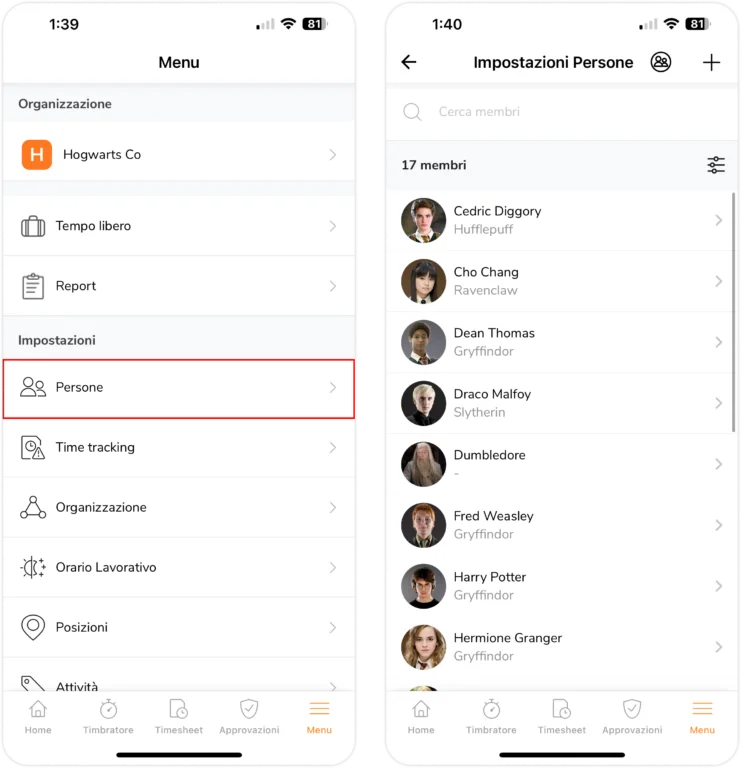
- Vai su Menu > Persone.
- Tocca sul profilo di un membro.
- Scorri fino alla fine della pagina per individuare Blocco del Dispositivo.
 Nota: Questa impostazione è visibile solo se la funzione è stata abilitata per il team.
Nota: Questa impostazione è visibile solo se la funzione è stata abilitata per il team. - Premi su Ripristina.
- Verrà visualizzata una richiesta di conferma per il ripristino del blocco del dispositivo.
- Premi nuovamente su Ripristina per confermare l’operazione.
Nota: Un membro non sarà più limitato al suo dispositivo attuale se gli amministratori o i titolari resettano il blocco del dispositivo sul suo profilo. Il membro sarà bloccato sul dispositivo successivo quando lo utilizzerà per timbrare l’entrata, per timbrare l’uscita o per fare una pausa.

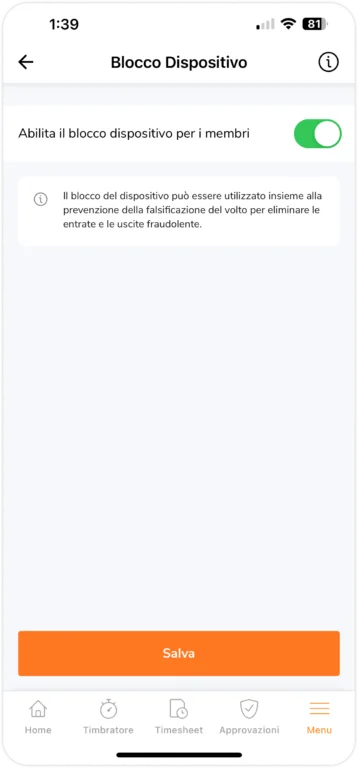
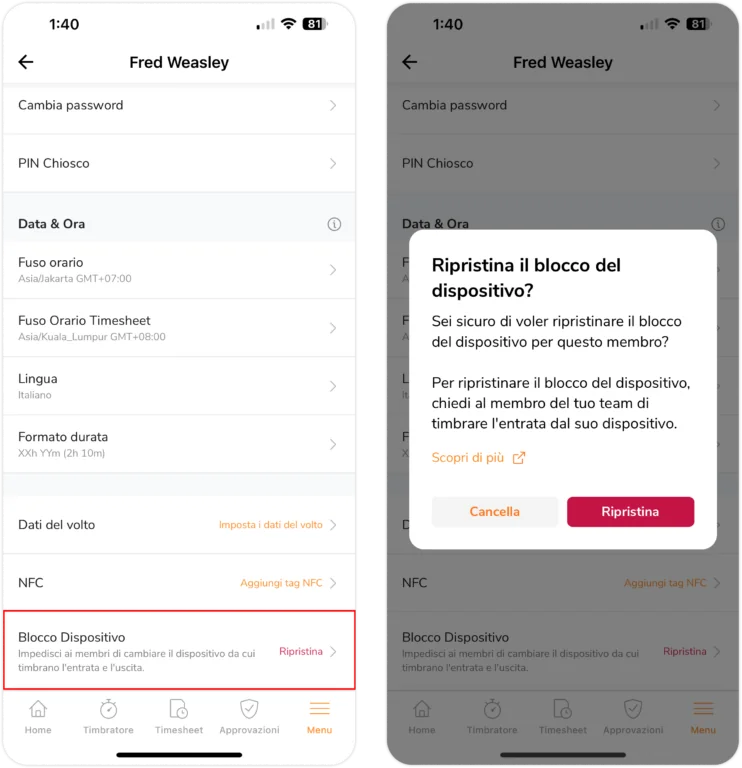 Nota: Questa impostazione è visibile solo se la funzione è stata abilitata per il team.
Nota: Questa impostazione è visibile solo se la funzione è stata abilitata per il team.